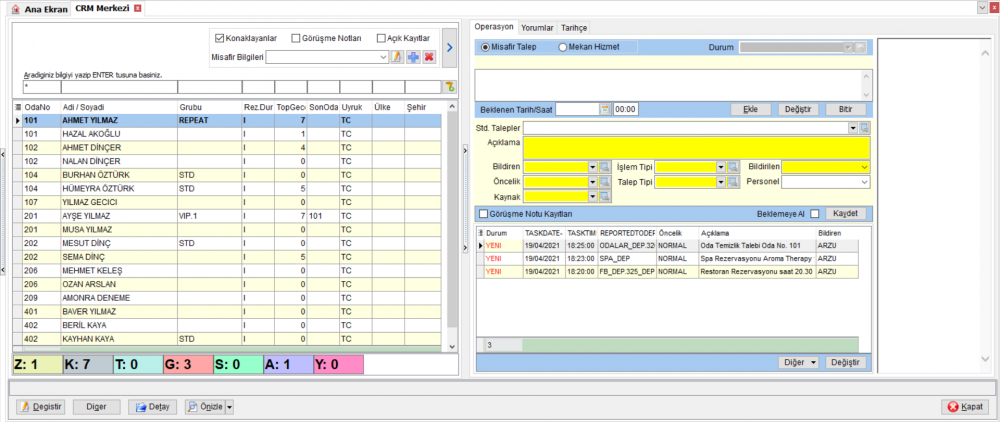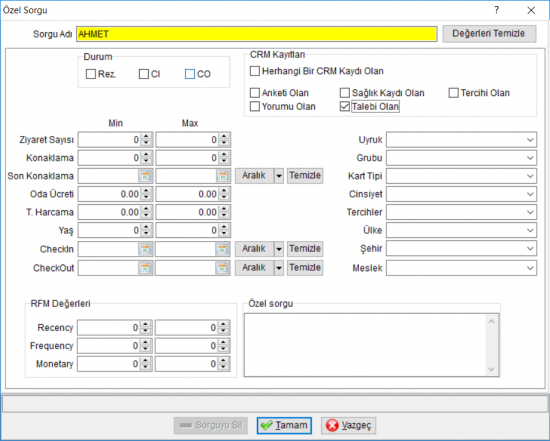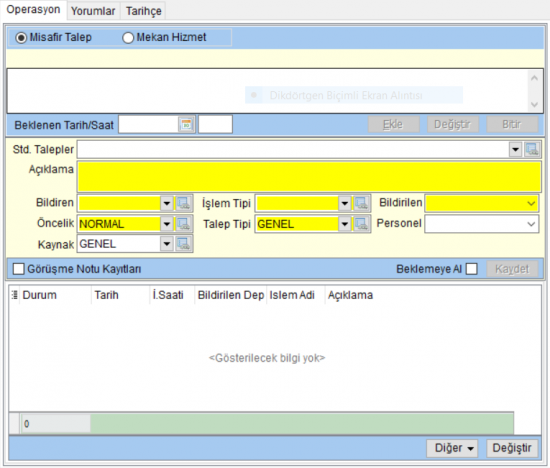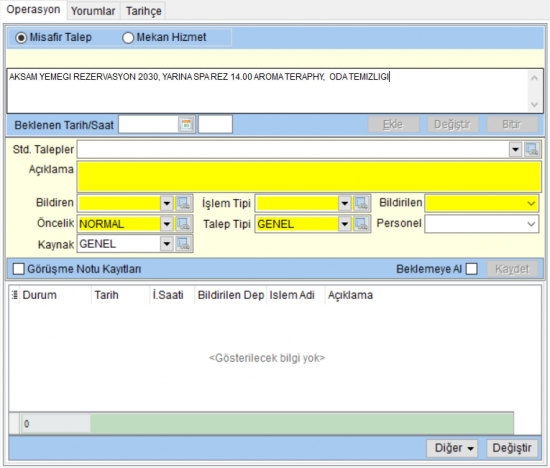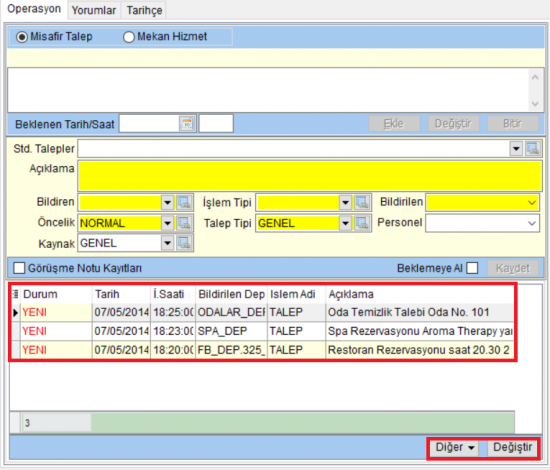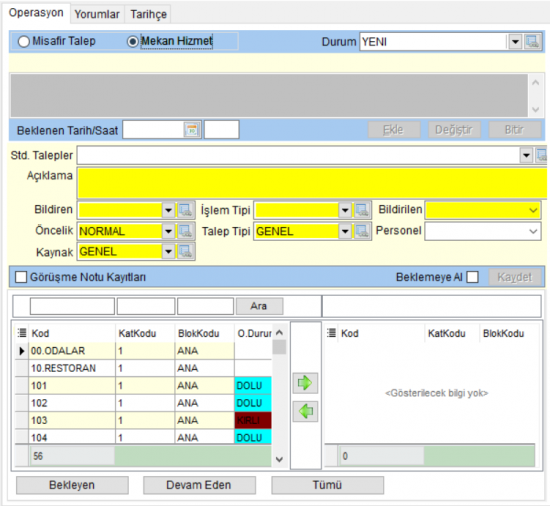"CRM Merkezi" sayfasının sürümleri arasındaki fark
k (→Talep Kaydı) |
|||
| (2 kullanıcıdan 25 ara revizyon gösterilmiyor) | |||
| 1. satır: | 1. satır: | ||
=CRM Merkezi= | =CRM Merkezi= | ||
| − | + | ==Kullanım Amacı== | |
| − | |||
| − | |||
CRM Merkezi otellerde çağrı merkezlerinin müşterilerden aldığı istek, talep ve geri bildirimleri görev ve yorum şeklinde hızlıca kayıt edilmesini sağlar. | CRM Merkezi otellerde çağrı merkezlerinin müşterilerden aldığı istek, talep ve geri bildirimleri görev ve yorum şeklinde hızlıca kayıt edilmesini sağlar. | ||
| + | [[Dosya:CRMMerkeziMenu.PNG|CRMMerkeziMenu|900px]] | ||
| + | ==Kullanımı== | ||
| + | CRM menüsü altında CRM Merkezi seçeneği ile sisteme kaydedilen istek, talep ve geri bildirimlerin listelenmesi sağlanır. | ||
| + | [[Dosya:CRMMerkeziListe.PNG|CRMMerkeziListe|1000px|left]]<br><br><br><br> | ||
| − | + | '''Konaklayanlar''': Sadece otelde konaklayan misafir kayıtlarının listeye gelmesini sağlar.<br> | |
| − | + | '''Görüşme Notları''': Sadece görüşme kaydı olan misafir kayıtlarının listeye gelmesini sağlar. <br> | |
| − | + | '''Açık Kayıtlar''': Sonuçlanmamış operasyon kaydı bulunan misafir kayıtlarının listeye gelmesini sağlar.<br> | |
| − | + | <br clear=all> | |
| − | + | [[Dosya:CrmMerkezi ZiyaretSayisi.png|60px]] Seçili misafirin '''Ziyaret''' sayısını gösterir.<br /> | |
| + | [[Dosya:CrmMerkezi KonaklamaSayisi.png|60px]] Seçili misafirin '''Konaklama''' sayısını gösterir.<br /> | ||
| + | [[Dosya:CrmMerkezi TercihSayisi.png|60px]] Seçili misafirin '''Tercih''' sayısını gösterir.<br /> | ||
| + | [[Dosya:CrmMerkezi GörevSayisi.png|60px]] Seçili misafirin '''Görev''' sayısını gösterir.<br /> | ||
| + | [[Dosya:CrmMerkezi SaglikIslemiSayisi.png|60px]] Seçili misafirin '''Sağlık İşlemi'''sayısını gösterir.<br /> | ||
| + | [[Dosya:CrmMerkezi AnketSayisi.png|60px]] Seçili misafirin '''Anket'''sayısını gösterir.<br /> | ||
| + | [[Dosya:CrmMerkezi YorumSayisi.png|60px]] Seçili misafirin '''Yorum''' sayısını gösterir.<br /> | ||
| + | === Misafir Bilgileri === | ||
| − | |||
| + | [[Dosya:40 crmmerkezi ozelsorgu ekrani.PNG|left|550 px|left]]<br><br><br><br><br><br><br>Seçenekler ile beraber '''Adı''', '''Soyadı''', '''Oda No''' ve '''Grubu''' alanlarında filtreleme ile misafir kaydı liste ekranına çağrılır.[[Dosya:CrmMerkeziArtiButonu.png|30 px]] butonu ile daha detaylı arama için özel sorgu ekranı kullanılır.<br /> | ||
| + | Özel sorgu alanında Rezervasyon durumuna göre, CRM Kayıt duruma göre filtrelemeler yapılabildiği gibi özel sorgulamalar da yapılabilir. | ||
| + | Sorgulama kriterleri girildikten sonra tamam butununa basılarak liste ekranına dönüldükten sonra filtre sonucu bilgilerin listelenmesi için | ||
| + | [[Dosya:Filtre Etme Butonu.png|30px]] butonuna basılır. | ||
| + | <br /> | ||
| + | <br clear=all> | ||
==Operasyon== | ==Operasyon== | ||
===Misafir Talep=== | ===Misafir Talep=== | ||
==== Görüşme Notu ==== | ==== Görüşme Notu ==== | ||
| + | |||
| + | |||
| + | [[Dosya:CRMMerkeziOperasyonGorusme.PNG|CRMMerkeziOperasyonGorusme|550px|left]]<br><br><br><br><br> | ||
Çağrı merkezine gelen görüşme kaydında misafir birden fazla talepte bulunabilir. Bu sebeple öncelikle metin alanına birden fazla talebi girerek görüşme kayıt edilebilir. | Çağrı merkezine gelen görüşme kaydında misafir birden fazla talepte bulunabilir. Bu sebeple öncelikle metin alanına birden fazla talebi girerek görüşme kayıt edilebilir. | ||
| − | |||
| − | |||
:'''Beklenen Tarih/Saat''': İleri tarihli bir kayıt için beklenen tarih ve saat alanında tarih ve saat belirtilir. | :'''Beklenen Tarih/Saat''': İleri tarihli bir kayıt için beklenen tarih ve saat alanında tarih ve saat belirtilir. | ||
| 27. satır: | 42. satır: | ||
;''(i) Görüşme notu olan ve henüz görev olarak ilgili departmanlara iletilmeyen misafir talepleri için liste ekranından "Görüşme Notları" filtre seçeneği ile kontrol edebilirsiniz.'' | ;''(i) Görüşme notu olan ve henüz görev olarak ilgili departmanlara iletilmeyen misafir talepleri için liste ekranından "Görüşme Notları" filtre seçeneği ile kontrol edebilirsiniz.'' | ||
| + | <br clear=all> | ||
==== Talep Kaydı ==== | ==== Talep Kaydı ==== | ||
| − | [[Dosya:CRMMerkeziOperasyonGorusmeTekTalep.PNG|CRMMerkeziOperasyonGorusmeTekTalep| | + | [[Dosya:CRMMerkeziOperasyonGorusmeTekTalep.PNG|CRMMerkeziOperasyonGorusmeTekTalep|550px|left]]<br> |
| − | |||
Misafir ile yapılan görüşmede sadece bir talebi olması durumunda yada görüşme notlarındaki her bir talep için aşağıdaki alanları doldurarak ilgili departman ve personel görev açılır. | Misafir ile yapılan görüşmede sadece bir talebi olması durumunda yada görüşme notlarındaki her bir talep için aşağıdaki alanları doldurarak ilgili departman ve personel görev açılır. | ||
| − | :'''Std. Talepler''': Misafirlerden gelen standart talepler bu alandan seçilir. Hızlı kayıt için standart talepler daha önceden tanımlanması gerekmektedir. Böylece standart talebe göre Açıklama, İşlem Tipi, Talep Tipi, Bildirilen ve Öncelik alanlarına tanımlanan değerler gelecektir. Std. Taleplerde tanımlı olmayan bir talep söz konusu olduğunda [[Dosya:Tanimbuton]] tanım butonu ile tanımlanabilir veya tanım yapılmadan '''Açıklama''' alanı ile kayda devam edilebilir. ''[[Operasyon Açıklamalar|Std. Taleplerin tanımlanması ile ilgi daha fazla detay için tıklayınız.]]'' | + | :'''Std. Talepler''': Misafirlerden gelen standart talepler bu alandan seçilir. Hızlı kayıt için standart talepler daha önceden tanımlanması gerekmektedir. Böylece standart talebe göre Açıklama, İşlem Tipi, Talep Tipi, Bildirilen ve Öncelik alanlarına tanımlanan değerler gelecektir. Std. Taleplerde tanımlı olmayan bir talep söz konusu olduğunda [[Dosya:Tanimbuton.PNG]] tanım butonu ile tanımlanabilir veya tanım yapılmadan '''Açıklama''' alanı ile kayda devam edilebilir. ''[[Operasyon Açıklamalar|Std. Taleplerin tanımlanması ile ilgi daha fazla detay için tıklayınız.]]'' |
:'''Açıklama''': Std. Talep seçimi ile otomatik olarak açıklama gelir. Ayrıca talep ile ilgili ek bir açıklama gerekiyorsa düzenleme yapılabilir. Std. Taleplerden seçim yapılmadıysa misafir talebi bu alana yazılarak kayda devam edilir. | :'''Açıklama''': Std. Talep seçimi ile otomatik olarak açıklama gelir. Ayrıca talep ile ilgili ek bir açıklama gerekiyorsa düzenleme yapılabilir. Std. Taleplerden seçim yapılmadıysa misafir talebi bu alana yazılarak kayda devam edilir. | ||
:'''Bildiren''': Misafir talebini alan bu alanda belirtilir. | :'''Bildiren''': Misafir talebini alan bu alanda belirtilir. | ||
| 41. satır: | 56. satır: | ||
:'''Öncelik''': Görüşmedeki talebe göre öncelik bu alanda belirtilir. | :'''Öncelik''': Görüşmedeki talebe göre öncelik bu alanda belirtilir. | ||
:'''Kaynak''': Gelen talebim misafirden mi yoksa personelden mi geldiğinin de belirtilebildiği alandır. Kaynak alanındaki seçimler rapor ve analizlerdeki detay ihtiyacına göre detaylı tanımlama yapılabilir. | :'''Kaynak''': Gelen talebim misafirden mi yoksa personelden mi geldiğinin de belirtilebildiği alandır. Kaynak alanındaki seçimler rapor ve analizlerdeki detay ihtiyacına göre detaylı tanımlama yapılabilir. | ||
| − | :'''Kaydet''': Görüşme notunun talep, görev veya teknik servis kaydı olarak departmana iletilmesini sağlar. | + | :'''Kaydet''': Görüşme notunun talep, görev veya teknik servis kaydı olarak departmana iletilmesini sağlar.<br> |
| − | + | <br clear=all> | |
| + | '''Görüşme Notu Kayıtları''': | ||
| − | + | [[Dosya:CRMMerkeziOperasyonGorusmeTask.PNG|CRMMerkeziOperasyonGorusmeTask|550px|left]]<br><br><br><br><br><br><br> | |
| − | + | Görüşme notları içindeki her bir talep için ayrı kayıt açılması gerekmektedir.<br><br> | |
| − | |||
Görüşme notunda bildirilmiş her talep Kaydet butonu ile ilgili departmanlara iletildiğinde yukarıdaki resimdeki gibi ekranda görülecektir. '''Diğer''' butonu ile oluşan kaydın durumunda değişiklik yapabilirken '''Değiştir''' seçeneği ile seçili olan kayıt ile ilgili değişiklik yapılabilir. | Görüşme notunda bildirilmiş her talep Kaydet butonu ile ilgili departmanlara iletildiğinde yukarıdaki resimdeki gibi ekranda görülecektir. '''Diğer''' butonu ile oluşan kaydın durumunda değişiklik yapabilirken '''Değiştir''' seçeneği ile seçili olan kayıt ile ilgili değişiklik yapılabilir. | ||
| + | <br clear=all> | ||
=== Mekan Hizmet === | === Mekan Hizmet === | ||
| + | |||
| + | [[Dosya:CRMMerkeziOperasyonMekanHizmet.PNG|CRMMerkeziOperasyonMekanHizmet|550px|left]]<br><br><br><br><br><br><br> | ||
Mekanlarda ve odalarda görülen teknik hizmet ihtiyaçları görevli personel tarafında çağrı merkezine iletildiğinde Mekan Hizmet seçeneği ile kayıt girilir. Misafir Talep seçeneğinden tek farkı görüşme notu alanı olmadan kayıt girilmemesidir. | Mekanlarda ve odalarda görülen teknik hizmet ihtiyaçları görevli personel tarafında çağrı merkezine iletildiğinde Mekan Hizmet seçeneği ile kayıt girilir. Misafir Talep seçeneğinden tek farkı görüşme notu alanı olmadan kayıt girilmemesidir. | ||
Ayrıca '''Bildiren''' alanında talebi bildiren personel seçilir. | Ayrıca '''Bildiren''' alanında talebi bildiren personel seçilir. | ||
| − | |||
| − | |||
Mekan listesinden arama alanlarına değer girerek mekan ve odalar seçilebilir. Seçim için mekan veya odanın üzerine çift tıklayabilir veya ok tuşları ile seçim alanına taşıyabilirsiniz. '''Kaydet''' seçeneği ile kayıt tamamlanır. | Mekan listesinden arama alanlarına değer girerek mekan ve odalar seçilebilir. Seçim için mekan veya odanın üzerine çift tıklayabilir veya ok tuşları ile seçim alanına taşıyabilirsiniz. '''Kaydet''' seçeneği ile kayıt tamamlanır. | ||
'''Bekleyen Devam Eden Tümü''' butonları ile belirtilen durumdaki kayıtların listelenmesi sağlanır. | '''Bekleyen Devam Eden Tümü''' butonları ile belirtilen durumdaki kayıtların listelenmesi sağlanır. | ||
| − | + | <br clear=all> | |
[[Category:CRM]] | [[Category:CRM]] | ||
16:32, 23 Kasım 2018 itibarı ile sayfanın şu anki hâli
İçindekiler
CRM Merkezi
Kullanım Amacı
CRM Merkezi otellerde çağrı merkezlerinin müşterilerden aldığı istek, talep ve geri bildirimleri görev ve yorum şeklinde hızlıca kayıt edilmesini sağlar.

Kullanımı
CRM menüsü altında CRM Merkezi seçeneği ile sisteme kaydedilen istek, talep ve geri bildirimlerin listelenmesi sağlanır.
Konaklayanlar: Sadece otelde konaklayan misafir kayıtlarının listeye gelmesini sağlar.
Görüşme Notları: Sadece görüşme kaydı olan misafir kayıtlarının listeye gelmesini sağlar.
Açık Kayıtlar: Sonuçlanmamış operasyon kaydı bulunan misafir kayıtlarının listeye gelmesini sağlar.
![]() Seçili misafirin Ziyaret sayısını gösterir.
Seçili misafirin Ziyaret sayısını gösterir.
![]() Seçili misafirin Konaklama sayısını gösterir.
Seçili misafirin Konaklama sayısını gösterir.
![]() Seçili misafirin Tercih sayısını gösterir.
Seçili misafirin Tercih sayısını gösterir.
![]() Seçili misafirin Görev sayısını gösterir.
Seçili misafirin Görev sayısını gösterir.
![]() Seçili misafirin Sağlık İşlemisayısını gösterir.
Seçili misafirin Sağlık İşlemisayısını gösterir.
![]() Seçili misafirin Anketsayısını gösterir.
Seçili misafirin Anketsayısını gösterir.
![]() Seçili misafirin Yorum sayısını gösterir.
Seçili misafirin Yorum sayısını gösterir.
Misafir Bilgileri
Seçenekler ile beraber Adı, Soyadı, Oda No ve Grubu alanlarında filtreleme ile misafir kaydı liste ekranına çağrılır.
Özel sorgu alanında Rezervasyon durumuna göre, CRM Kayıt duruma göre filtrelemeler yapılabildiği gibi özel sorgulamalar da yapılabilir.
Sorgulama kriterleri girildikten sonra tamam butununa basılarak liste ekranına dönüldükten sonra filtre sonucu bilgilerin listelenmesi için
![]() butonuna basılır.
butonuna basılır.
Operasyon
Misafir Talep
Görüşme Notu
Çağrı merkezine gelen görüşme kaydında misafir birden fazla talepte bulunabilir. Bu sebeple öncelikle metin alanına birden fazla talebi girerek görüşme kayıt edilebilir.
- Beklenen Tarih/Saat: İleri tarihli bir kayıt için beklenen tarih ve saat alanında tarih ve saat belirtilir.
- Ekle: Misafir ile yapılan görüşme kaydı notunu ekler. Eklenen görüşme kaydı gri olacaktır ve daha sonra görev oluşturulacağından bir sonraki çağrıya bakılması sağlanır.
- Değiştir: Kayıt edilen görüşme kaydında değişiklik yapılmak istendiğinde kullanılır.
- Bitir: Kayıtlı görüşme kaydındaki tüm misafir talep ve istekleri için ilgili departmanlara veya personele görev kaydı oluşturulduktan sonra görüşme notu bu seçenekle bitirilir.
- (i) Görüşme notu olan ve henüz görev olarak ilgili departmanlara iletilmeyen misafir talepleri için liste ekranından "Görüşme Notları" filtre seçeneği ile kontrol edebilirsiniz.
Talep Kaydı
Misafir ile yapılan görüşmede sadece bir talebi olması durumunda yada görüşme notlarındaki her bir talep için aşağıdaki alanları doldurarak ilgili departman ve personel görev açılır.
- Std. Talepler: Misafirlerden gelen standart talepler bu alandan seçilir. Hızlı kayıt için standart talepler daha önceden tanımlanması gerekmektedir. Böylece standart talebe göre Açıklama, İşlem Tipi, Talep Tipi, Bildirilen ve Öncelik alanlarına tanımlanan değerler gelecektir. Std. Taleplerde tanımlı olmayan bir talep söz konusu olduğunda
tanım butonu ile tanımlanabilir veya tanım yapılmadan Açıklama alanı ile kayda devam edilebilir. Std. Taleplerin tanımlanması ile ilgi daha fazla detay için tıklayınız.
- Açıklama: Std. Talep seçimi ile otomatik olarak açıklama gelir. Ayrıca talep ile ilgili ek bir açıklama gerekiyorsa düzenleme yapılabilir. Std. Taleplerden seçim yapılmadıysa misafir talebi bu alana yazılarak kayda devam edilir.
- Bildiren: Misafir talebini alan bu alanda belirtilir.
- İşlem Tipi: Misafir ile yapılan görüşme kaydına göre TALEP, GOREV ve TEKNIK olarak işlem tipi belirtilir.
- Talep Tipi: Misafir görüşmesine bağlı olarak talep tipi bu alanda belirtilir.
- Bildirilen: Görüşmedeki talebe göre bildirilen departman bu alanda belirtilir.
- Öncelik: Görüşmedeki talebe göre öncelik bu alanda belirtilir.
- Kaynak: Gelen talebim misafirden mi yoksa personelden mi geldiğinin de belirtilebildiği alandır. Kaynak alanındaki seçimler rapor ve analizlerdeki detay ihtiyacına göre detaylı tanımlama yapılabilir.
- Kaydet: Görüşme notunun talep, görev veya teknik servis kaydı olarak departmana iletilmesini sağlar.
Görüşme Notu Kayıtları:
Görüşme notları içindeki her bir talep için ayrı kayıt açılması gerekmektedir.
Görüşme notunda bildirilmiş her talep Kaydet butonu ile ilgili departmanlara iletildiğinde yukarıdaki resimdeki gibi ekranda görülecektir. Diğer butonu ile oluşan kaydın durumunda değişiklik yapabilirken Değiştir seçeneği ile seçili olan kayıt ile ilgili değişiklik yapılabilir.
Mekan Hizmet
Mekanlarda ve odalarda görülen teknik hizmet ihtiyaçları görevli personel tarafında çağrı merkezine iletildiğinde Mekan Hizmet seçeneği ile kayıt girilir. Misafir Talep seçeneğinden tek farkı görüşme notu alanı olmadan kayıt girilmemesidir.
Ayrıca Bildiren alanında talebi bildiren personel seçilir.
Mekan listesinden arama alanlarına değer girerek mekan ve odalar seçilebilir. Seçim için mekan veya odanın üzerine çift tıklayabilir veya ok tuşları ile seçim alanına taşıyabilirsiniz. Kaydet seçeneği ile kayıt tamamlanır.
Bekleyen Devam Eden Tümü butonları ile belirtilen durumdaki kayıtların listelenmesi sağlanır.